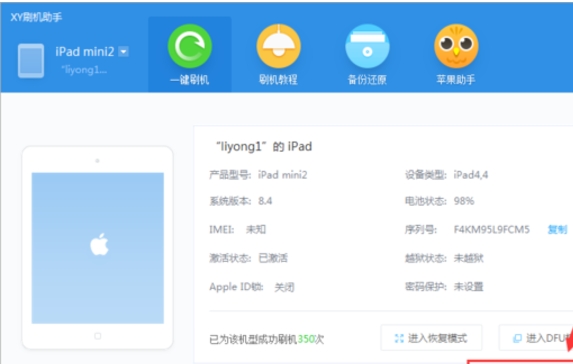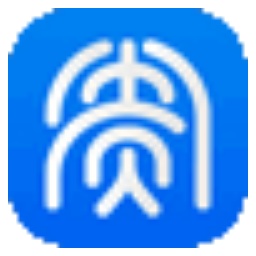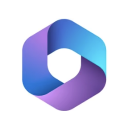xy苹果助手是一款操作简单且免费提供海量正版资源,能快速帮你手机"瘦身"的苹果手机助手软件。xy苹果助手的操作界面非常简洁大方、一目了然。xy苹果助手还可以帮你轻松"一键瘦身"、免账号密码高速下载,还可支持多任务同时下载 。xy苹果助手还为大家提供各种图片、铃声供用户选择设置。
xy苹果助手软件介绍:
海量正版 免费下载
由专人编辑根据大众用户使用习惯,推送人气较高最Nice的应用或游戏。
无账号密码
即使不使用itunes也可以免费获取正版资源使用。
设备轻松瘦身
让你的手机不在"肥肉堆满身",轻松"减肥瘦身"。
xy苹果助手安装教程
1.首先在该页找到“下载地址”处,选择任意地址开始下载。将xy苹果助手下载完成后双击解压找到.exe格式程序并双击打开。如下图:在左下角处有个开机启动选项,如果勾选会在你每次电脑启动时自动运行xy苹果助手。右下角处有个自定义安装按钮,如有需要可单击(不需要的小伙伴直接单击【立即安装】即可)。

2.单击自定义安装后会弹出如下截图:我们需要在这里设置xy苹果助手的安装目录,单击【浏览】开始设置。
同意协议:如果安装xy苹果助手,协议是必须同意的,所以你需要大致了解该协议的内容条约。
添加快速启动栏:为了方便下次打开时方便
创建桌面图标:也是为了快速打开xy苹果助手,只不过两者打开入口不同。快速启动栏是在任务栏处,桌面图标就是在桌面上了。
设置一切信息后请单击【立即安装】继续安装。
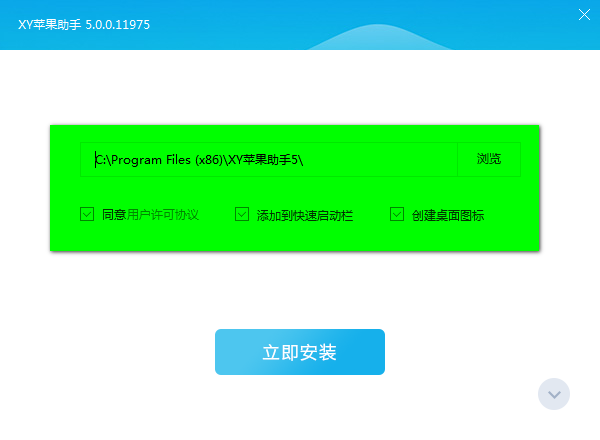
3.一切设置好后会进入xy苹果助手进度条处,在此处我们只需耐心等待即可。

4.最后安装完毕,请单击【立即体验】结束安装。至此安装结束,就可以开始使用了。

xy苹果助手使用助手
1、打开xy苹果助手,然后连接你需要刷机的设备,连接成功后单击如图所示【一键刷机】按钮进入刷机页面。
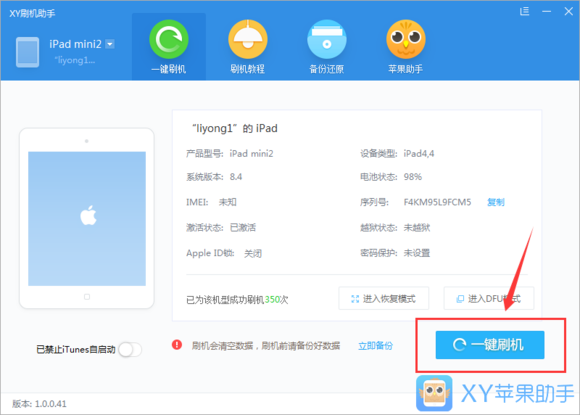
2、进入刷机页面后我们需要匹配被刷设备的固件版本,然后选择【开始刷机】下载匹配的固件。下载成功会自动进入到刷机流程,如果固件已经下载成功你也可以选择【导入固件刷机】手动开始刷机。
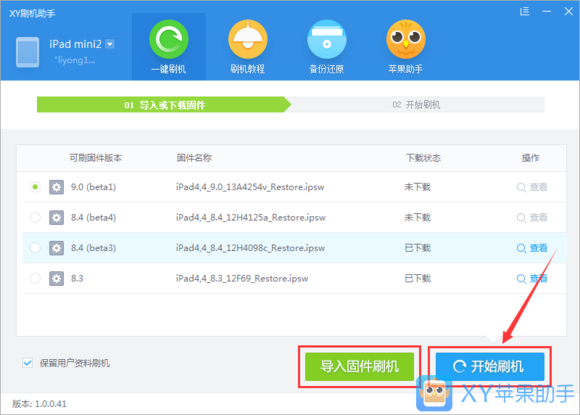
3、刷机时间稍久,约5分钟左右请耐心等待。刷机期间请不要断网断连设备或是其他任何可能影响刷机的操作。
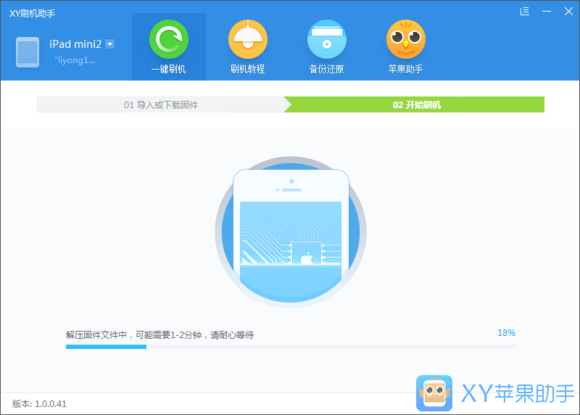
4、最后刷机成功会自动进入激活界面,我们只需根据提示操作即可,成功激活就可以开始安装你想要的应用了。单击【必备应用】按钮选择吧。
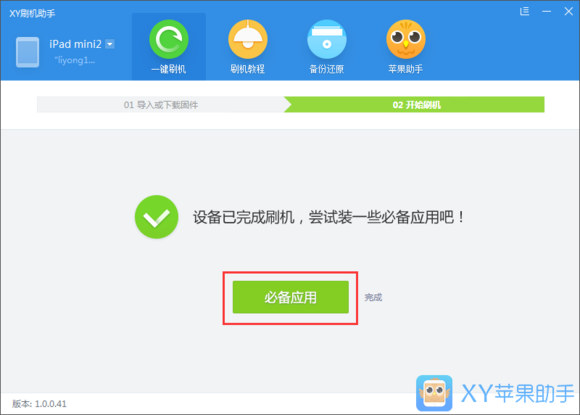
xy苹果助手常见问题
xy苹果助手怎么下载铃声?
xy苹果助手可以帮你管理苹果手机上的各种音乐、照片、视频、短信、通讯录等,但并不具备直接设置苹果手机铃声这一功能,但是大家可以借助xy苹果助手下载各种铃声到自己的苹果手机上。具体设置步骤可参考该教程:xy苹果助手怎么设置铃声?
XY苹果助手无法连接怎么办?
如果出现了XY苹果助手不能连接异常提示时请选择卸载iTunes新版,因为新版的iTunes改动较大会导致win系统上的XY苹果助手没办法识别。
第一步iTunes卸载篇:
1.在开始栏找到【控制面板】选择【添加或删除程序】,然后根据提示开始卸载所有和iTunes相关的组件;如在卸载时出现异常警告提示可能是因为你的卸载顺序不同也或是只卸载了某些组件,继续卸载即可。
2.iTunes组件有:iTunes、QuickTime、Apple Software Update、Apple Mobile Device Support、Bonjour、Apple Application Support。这些组件都卸载后请先重启电脑哦,接下来为你一一分享这些组件的卸载过程。
iTunes卸载:
你无需担心之前购买或是从CD中导入的歌曲会被删除,你可以在我的音乐文件夹中找到他们。
1.)请确认你是否正在登录iTunes,如正在登陆请先退出。
2.)找到【开始】菜单栏并选择【控制面板】,选择【添加或删除程序】,找到(删除组件时如有疑问,请参考步骤3)
【iTunes】删除,并删除其他iTunes程序项。如果你遇到与已删除的iTunes以相同方式列出的"iPod 更新程序"程序时也请一并删除。
【QuickTime】删除,并删除其他QuickTime程序项
【Apple Software Update】删除,并删除其他Apple Software Update程序项
【Apple Mobile Device Support】删除,并删除其他Apple Mobile Device Support程序项。切记,请勿手动删除位于 C:Program FilesCommonFilesApple 中的 Mobile Device Support 文件夹,请根据提示进行删除。
【Apple Application Support】删除(该程序有32跟64两个版本),并删除其他Apple Application Support程序项)
3.)如以上所有组件在删除时,有提示是否删除该程序时请选择“是”即可。删除某个组件或某些组件时请勿重启电脑,至一一卸载完成在重新启动电脑。
4.)电脑重新启动后,请根据提示找到"我的文档(MyDocuments)"->"我的音乐(MyMusic)"->"iTunes"然后把这个目录删掉
第二步iTunes安装篇:
我们将会导致异常的iTunes新版删掉后,就需要安装一个可以正常使用的iTunes版本了。根据提示操作吧!~
1.首先双击打开你的xy苹果助手,打开后会自动帮你进入iTunes安装中,你只需要根据提示进行操作即可。

2.正常安装后,再次链接你的苹果手机就会成功了。
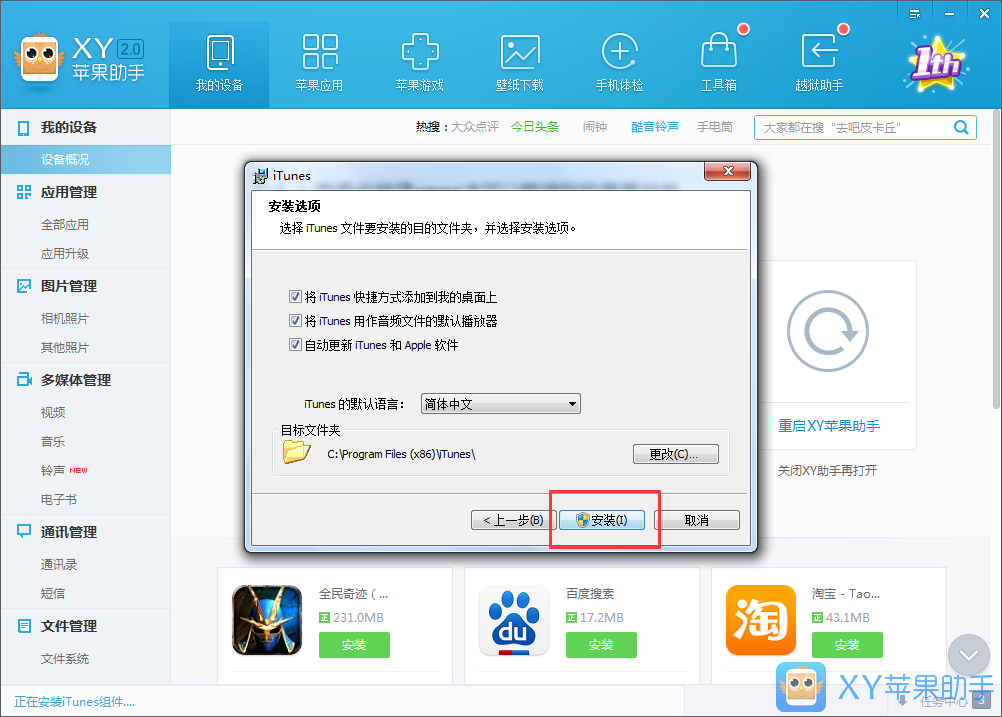
XY刷机助手无响应怎么办?
1.请先根据提示找到你的host文件,路径地址:C:WindowsSystem32driversetchosts。
2.找到后双击用任何编辑器打开,记事本也可以。
3.检查该文件里是否有设置app.com之类的域名重定向。如:74.208.10.249 gs.apple.com,如果有将其删除并保存即可。
4.检查是否可以正常使用。
快用苹果助手对比xy苹果助手那个好用
XY苹果助手跟快用苹果助手都可以支持无需越狱亦可下载免费正版软件,但是XY苹果助手是需要配合iTunes才可使用,而快用助手则可以直接下载应用软件且操作简单易上手。但是快用苹果助手在跟iTunes同步时会有些麻烦,XY苹果助手则会不时出现闪退异常。
XY苹果助手相对快用苹果助手更偏向于优化用户手机内存容量及提供最新适用于iPhone/iPad应用或游戏下载。快用苹果助手较比XY苹果助手软件包更小,内存消耗也较低。
如你有需要下载快用苹果助手也可单击此处链接获取下载地址:http://www.51xiazai.cn/soft/307789.htm
xy苹果助手更新日志:
1.新增一键分享,将你好用且受欢迎的应用分享给好友
2.统计各行各类受大家欢迎的应用进行统计展现
3.好评榜、飙升榜华丽登场